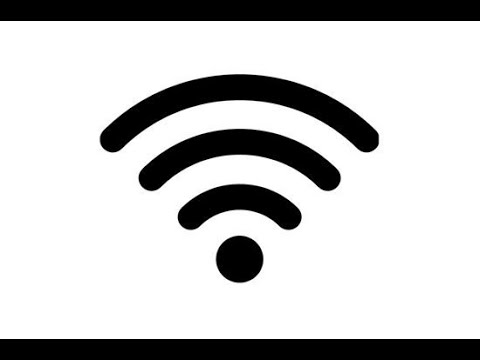Vyvinutý v šesťdesiatych rokoch minulého storočia Disketa je určite vecou minulosti. Možno však môžu byť niektorí používatelia, ktorí z nejakého dôvodu potrebujú používať disketu.
Disketové mechaniky sa používali vo veľkej miere v 80., 90. a začiatkoch 20. storočia, avšak s vynálezom diskov CD, DVD a externých USB diskov s ukladaním, používanie diskety nakoniec zomrelo s časom. Väčšina moderných počítačov dnes ani nepodporuje disketové mechaniky, v skutočnosti sú tiež jednotky CD / DVD pomaly vyradené v prospech externých zariadení USB.
Prečo by ste mali používať disketu v systéme Windows 10
Možno sa zaujímate o to, prečo potrebujeme používať disketu na prvom mieste. Možno niektoré staré obľúbené programy alebo programy inštalácie hry vyžadujú používanie diskety. Potom by sa niektoré ďalšie použitia mohli rozdeliť na pevný disk, prístup k výzve na príkazový riadok alebo dokonca prenos súborov medzi virtuálne počítače. Alebo možno ho chcete použiť len pre sakra!
No, môžete použiť fyzickú disketovú jednotku alebo môžete použiť virtuálnu disketovú jednotku.
Ako používať disketovú jednotku v systéme Windows 10
Ak máte starý fyzická disketa že môžete pripojiť k svojmu zariadeniu, potom budete musieť stiahnite najnovší ovládač z webovej lokality Windows Update, aby ste ju mohli používať so systémom Windows 10. Pripojte disk a otvorte priečinok Správca zariadení a vyberte položku Skenujte zmeny hardvéru a potom nainštalovať alebo aktualizovať ovládač. Ak to funguje, dobre, inak prejdite na webové stránky výrobcu a stiahnite a nainštalujte najnovší ovládač zariadenia.
Ak máte v pláne kúpiť nový, potom existuje niekoľko USB disketových diskov k dispozícii aj teraz na trhu, ktoré sú Pripoj a hraj, a pracovať v počítači s operačným systémom Windows 10. Jednoducho zapojte zariadenie, počkajte, kým zariadenie nainštaluje ovládače a po dokončení procesu začnite používať disketovú jednotku v systéme Windows 10.
Čo je virtuálna disketa
Virtuálna disketa je obraz disku uložený ako súbor na pevnom disku vášho počítača. Je to náhrada za klasickú disketovú jednotku, s výnimkou, že existuje ako súbor a nie ako fyzické médium, ktoré konvenčné diskety fungovali. Ako naznačuje slovo "virtual", virtuálna disketa funguje ako obraz disku uložený ako súbor na pevnom disku s rovnakým písmenom jednotky - A. Funguje to rovnako ako súbor s obrázkami CD, DVD alebo ISO. Vytvárajte alebo sťahujte virtuálnu kópiu diskety a pripojte ju.
Tieto bezplatné nástroje vám umožňujú vytvoriť virtuálny obraz disku Foppy zo súborov vo vašom počítači, ako aj zavádzacie obrázky z diskiet.
Vytvorte virtuálnu disketu v systéme Windows 10
Žiadny stolný počítač ani prenosný počítač sa dodáva dnes s fyzickou jednotkou Floppy, ale existuje niekoľko bezplatných nástrojov, ktoré vám pomôžu vytvoriť virtuálnu disketu v systéme Windows 10/8/7. Tu je niekoľko z nich, ktoré môžete použiť.
1] Zjednodušená virtuálna disketová jednotka (VFD)
Zjednodušená virtuálna jednotka Floppy Drive prikladá obrazové súbory (. Image) ako nové prehľadané počítačové zdroje. Program vám umožňuje pripojiť diskrétny obrazový súbor ako virtuálnu disketovú jednotku a priamo pristupovať k obsahu. Môžete vykonávať všetky bežné funkcie konvenčnej disketovej jednotky, ako je zobrazenie, úprava, premenovanie, odstránenie a vytváranie súborov na virtuálnej disketovej jednotke. Tento nástroj vám tiež umožňuje formátovať a spustiť program na virtuálnej disketovej jednotke.
2] Virtuálny ovládač disku ImDisk
Ovládač virtuálneho disku ImDisk vám umožňuje rezervovať časť pamäte RAM tak, aby ste vytvorili virtuálne disky na nich pomocou obrázkových súborov. To umožňuje rýchle a jednoduché vytváranie zariadení, formátovanie, kontroly chýb, uzamknutie zväzkov a demontáž súborových systémov.

3] Magic ISO Maker

Bezplatná verzia softvéru podporuje vytváranie obrázkov až do 300 MB.
4] PowerISO
PowerISO je ďalší nástroj na spracovanie obrázkov CD / DVD / BD, ktorý vám umožňuje otvárať, extrahovať, napaľovať, vytvárať, upravovať, komprimovať, šifrovať, rozdeľovať a prevádzať ISO súbory a pripevňovať súbory ISO s interným virtuálnym mechanizmom, ako je disketa, Program podporuje obrazové súbory floppy disk, napríklad BIF, FLP, DSK, BFI, BWI, BIN, IMG atď.

Na zdravie!
Súvisiace príspevky:
- Naše dáta, naše vlastné stránky: Guest a Whitepaper na zálohovanie dát
- Najlepšie na stiahnutie so softvérom pre Windows 10/8/7
- Fix Windows Chyby Stop alebo modrá obrazovka smrti
- Vytvorenie zavádzacieho média pomocou nástroja Windows USB / DVD Download Tool
- Vytvorte Windows 10 Štart, spustenie, vypnutie rýchlejšie